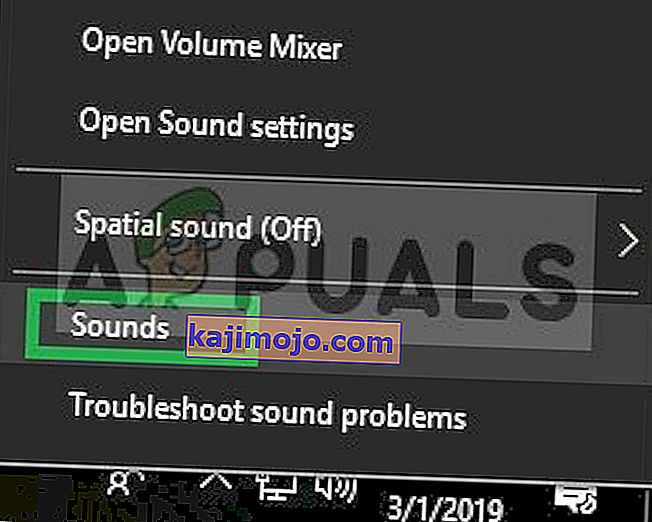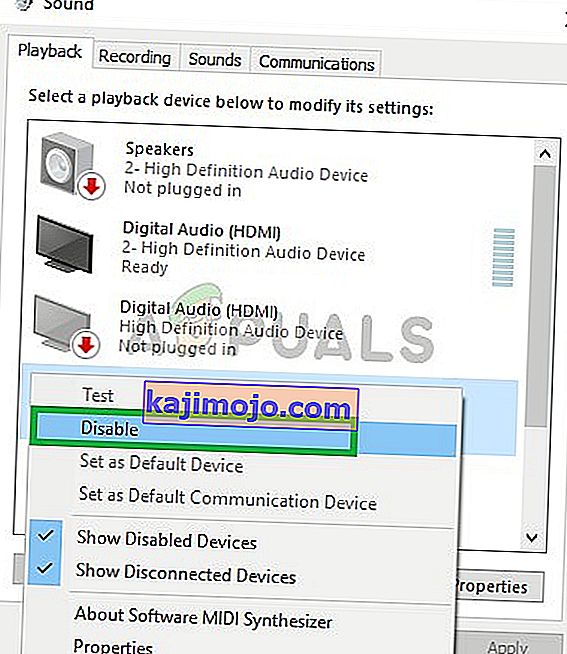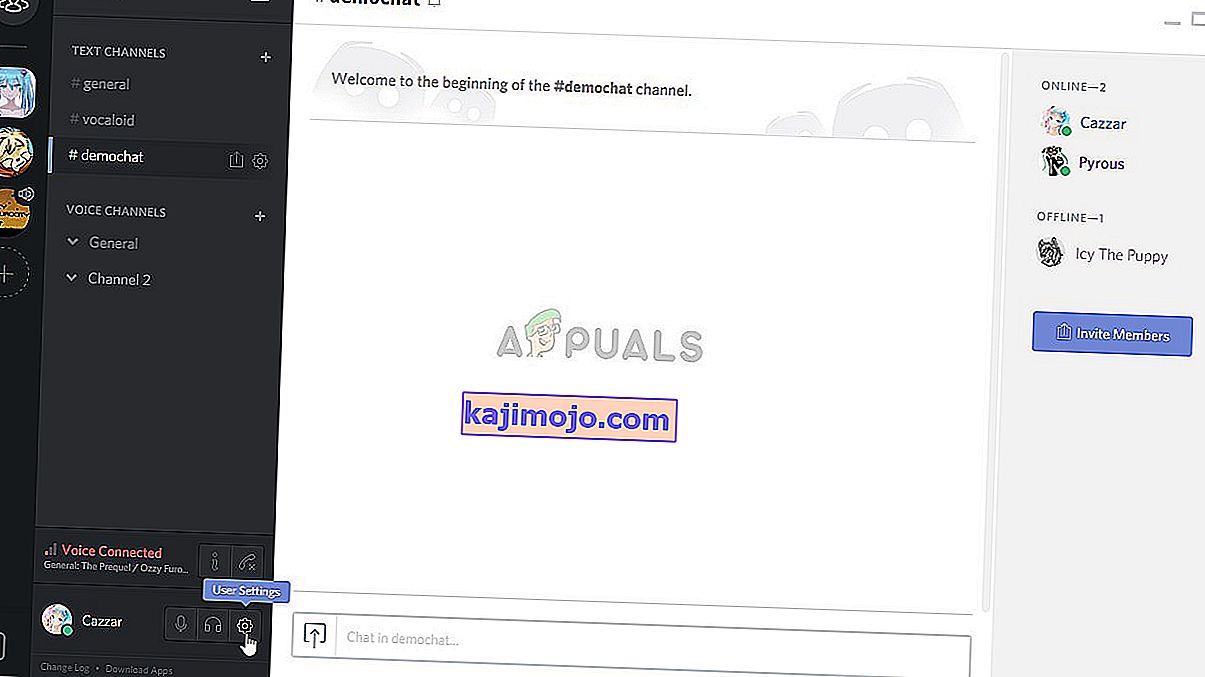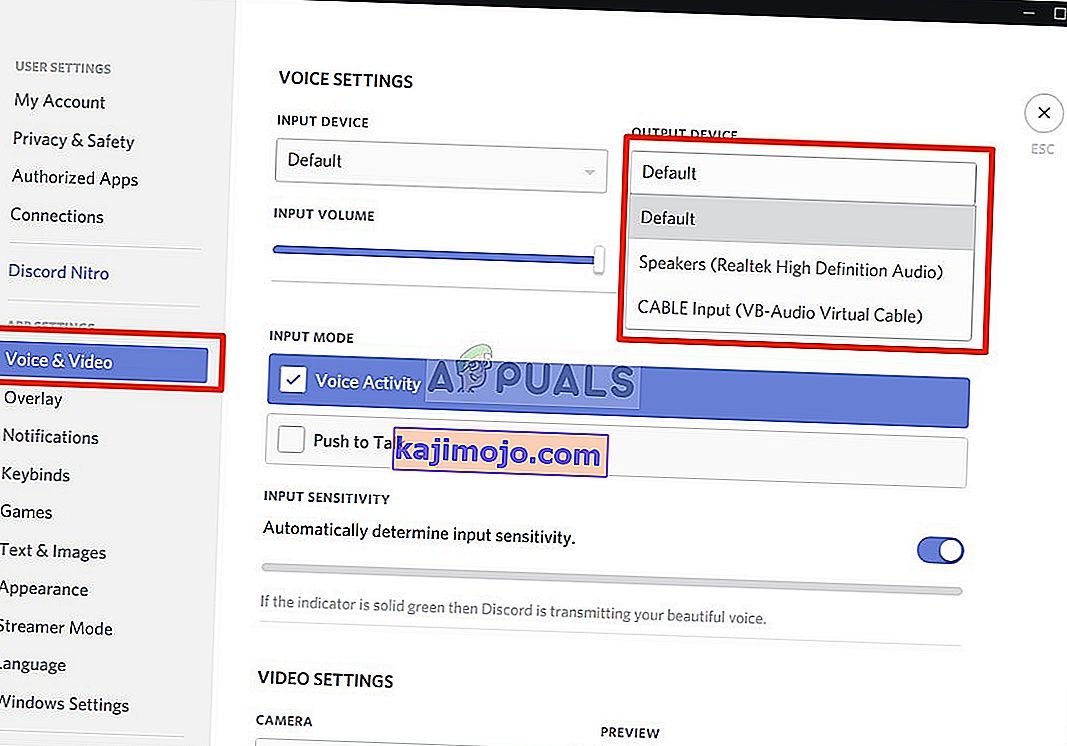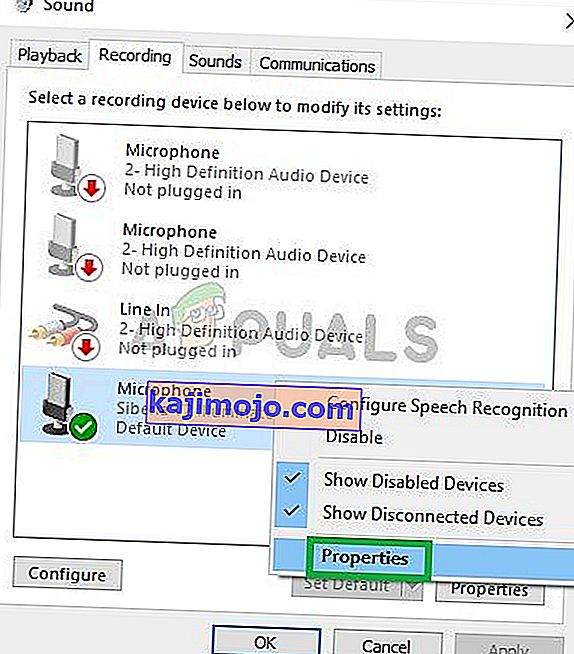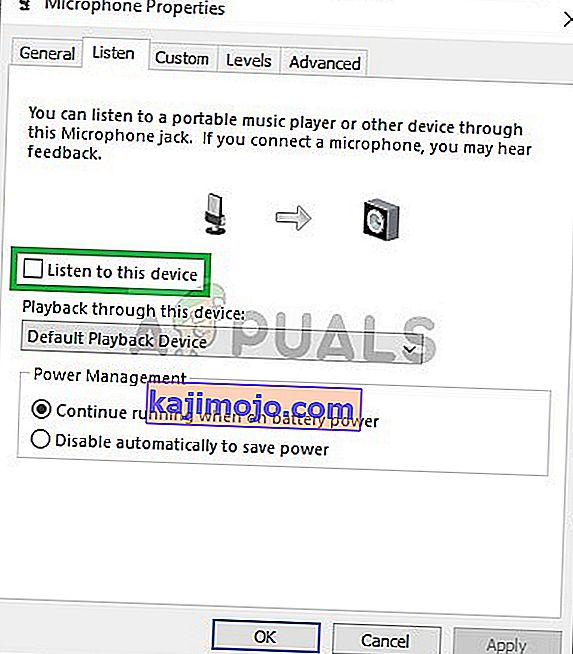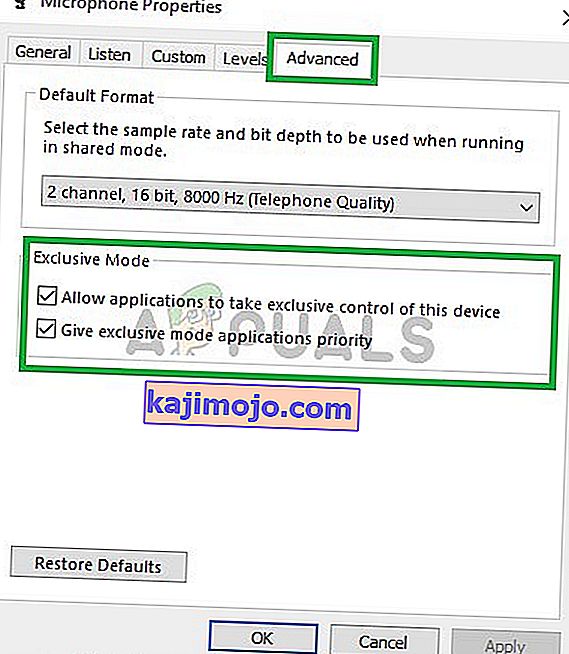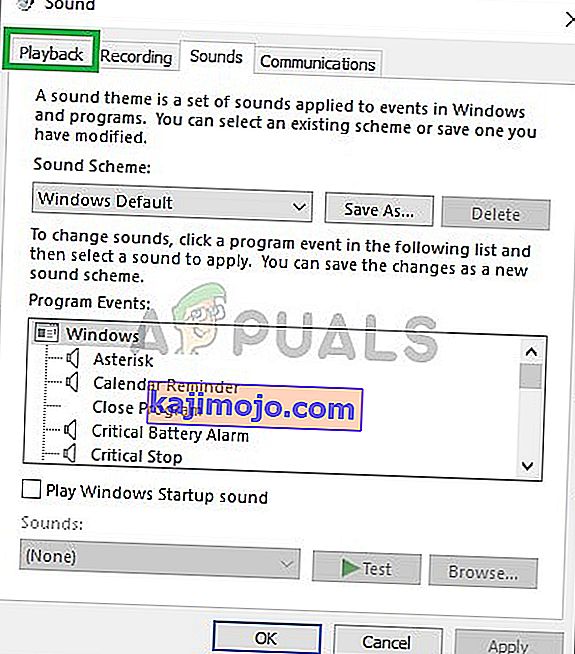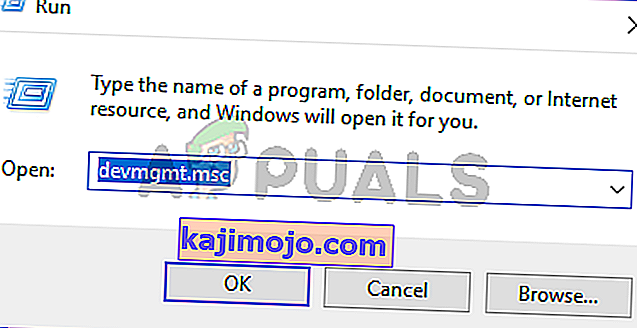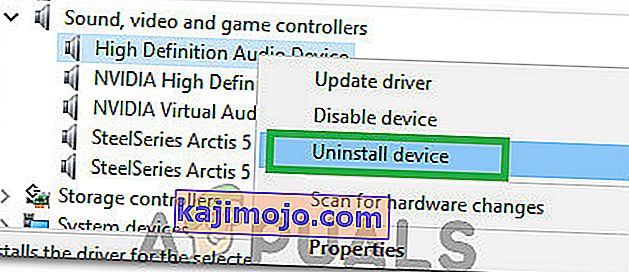Το Discord είναι μια ιδιόκτητη εφαρμογή δωρεάν VoIP και πλατφόρμα ψηφιακής διανομής σχεδιασμένη για κοινότητες βιντεοπαιχνιδιών. Ειδικεύεται στην επικοινωνία κειμένου, εικόνας, βίντεο και ήχου μεταξύ των χρηστών σε ένα κανάλι συνομιλίας. Το Discord εκτελείται σε Windows, macOS, Android, iOS, Linux και σε προγράμματα περιήγησης ιστού. Από τον Δεκέμβριο του 2018, υπάρχουν πάνω από 200 εκατομμύρια μοναδικοί χρήστες του λογισμικού.

Το Discord χρησιμοποιεί ένα μικρόφωνο ως είσοδο για να στείλει τη φωνή σας σε άλλους χρήστες και είναι πολύ ευεργετικό για τους παίκτες. Ωστόσο, πολύ πρόσφατα υπήρξαν πολλές αναφορές για το Discord να στέλνει τον ήχο του παιχνιδιού μαζί με τη φωνή σας. Αυτό σημαίνει ότι το Discord παίρνει τον ήχο εντός του παιχνιδιού καθώς και τη φωνή σας και τον προβάλλει συνεχώς σε άλλους χρήστες. Σε αυτό το άρθρο, θα σας πούμε τις αιτίες αυτού του προβλήματος και θα σας παρέχουμε βιώσιμες λύσεις για την εύκολη επίλυση αυτού του προβλήματος.
Τι προκαλεί το Discord να πάρει ήχο παιχνιδιού;
Η αιτία του ζητήματος σχετίζεται συνήθως με ορισμένες ρυθμίσεις ήχου ή σε ορισμένες περιπτώσεις τα προγράμματα οδήγησης ήχου, επομένως, μερικές από τις πιο κοινές αιτίες αυτού του ζητήματος είναι:
- Ρυθμίσεις ήχου: Εάν στις ρυθμίσεις ήχου η συσκευή εισόδου ή η συσκευή εξόδου έχει επιλεγεί ως «στερεοφωνική μίξη», ζητά την ανάμειξη της εξόδου (τα ηχεία σας) και της εισόδου (το μικρόφωνό σας) Αυτό μπορεί να προκαλέσει πρόβλημα όταν ακούγεται ο ήχος εντός του παιχνιδιού από το μικρόφωνο.
- Sound Drivers: Είναι επίσης πιθανό να μην είναι εγκατεστημένα τα σωστά προγράμματα οδήγησης ή ίσως τα προγράμματα οδήγησης που είναι εγκατεστημένα να είναι κατεστραμμένα, τα οποία ενδέχεται να προκαλέσουν αυτό το πρόβλημα.
- Λάθος προσθήκη: Τέλος, μια άλλη κοινή σκανδάλη για το πρόβλημα είναι όταν τα ακουστικά είναι συνδεδεμένα στο πληκτρολόγιο. Ορισμένα πληκτρολόγια παρέχουν συνδέσεις USB για σύνδεση άλλων συσκευών και λόγω ορισμένων σφαλμάτων, μπορεί να προκαλέσει αυτό το πρόβλημα.
Λύση 1: Απενεργοποίηση της ρύθμισης "Stereo Mix"
Η ρύθμιση στερεοφωνικής μίξης χρησιμοποιείται για την αποστολή του ήχου εισόδου του υπολογιστή ως έξοδο. Δεν έχει καμία χρήση κατά τη χρήση Discord ή παιχνιδιού Σε αυτό το βήμα, θα απενεργοποιήσουμε την επιλογή τόσο στις ρυθμίσεις ήχου των Windows όσο και στις ρυθμίσεις του Discord.
- Κάντε δεξί κλικ στο κουμπί " Ένταση " στην κάτω δεξιά πλευρά της γραμμής εργασιών

- Επιλέξτε το κουμπί " Ήχοι "
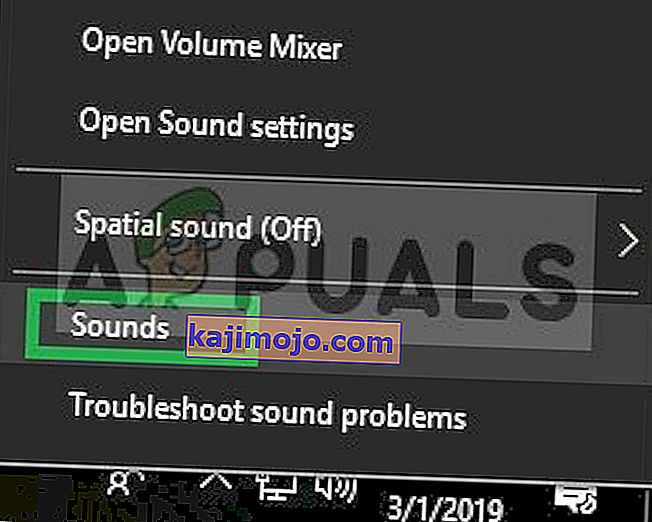
- Στο νέο παράθυρο που εμφανίζεται, κάντε κλικ στην επιλογή « Εγγραφή »

- Στην επιλογή Εγγραφή , θα δείτε μια συσκευή αναπαραγωγής Stereo Mix

- Δεξιά - Κάντε κλικ σε αυτό και επιλέξτε " Απενεργοποίηση "
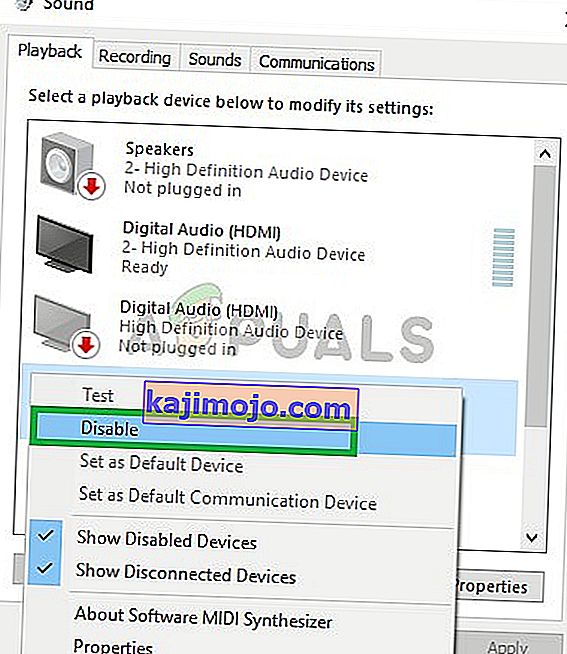
- Τώρα ανοίξτε την εφαρμογή Discord
- Κάντε κλικ στο εικονίδιο " Ρυθμίσεις χρήστη "
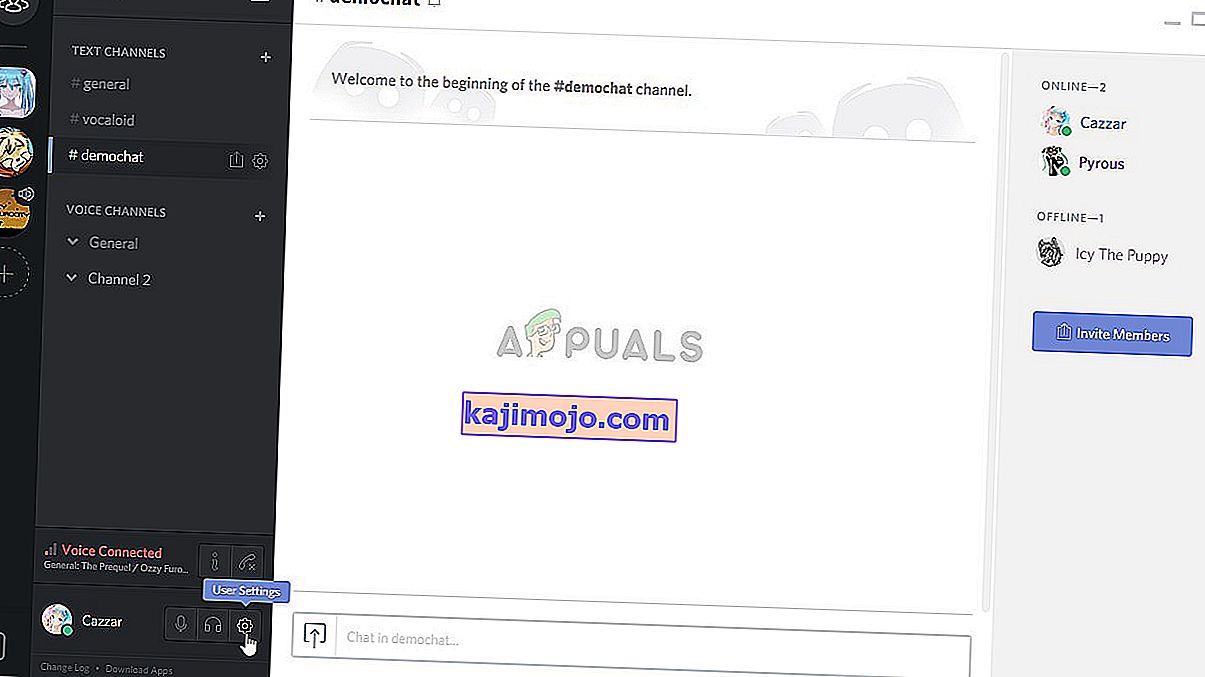
- Ορίστε την επιλογή " Ρυθμίσεις φωνής και βίντεο "
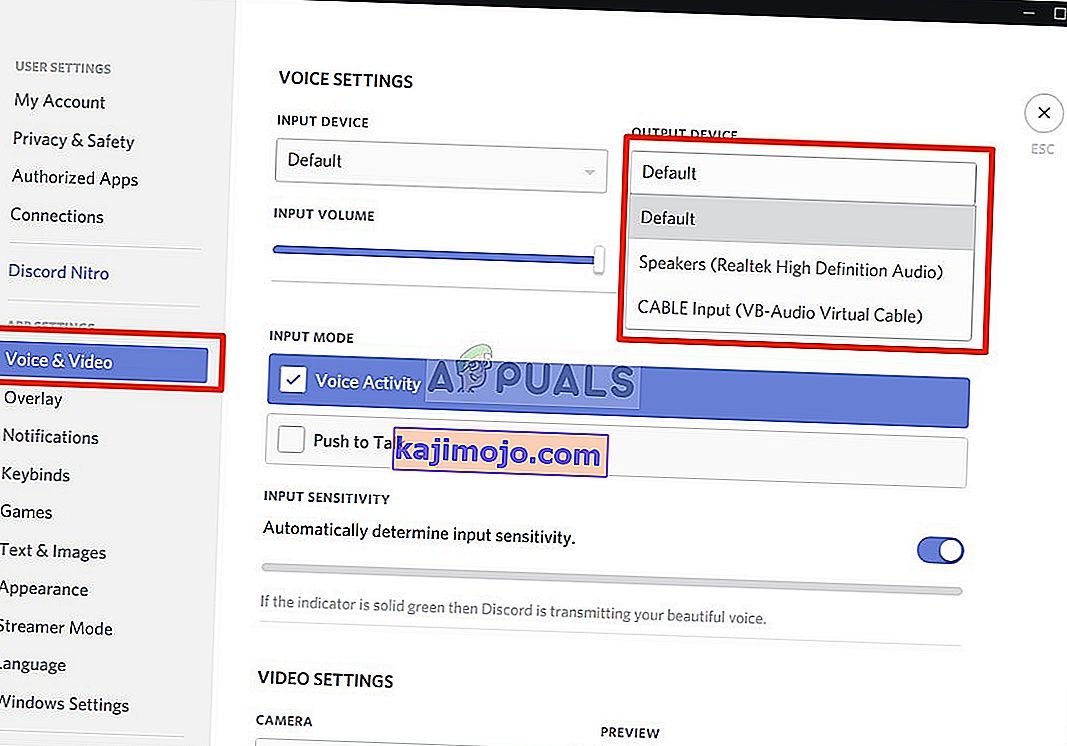
- Βεβαιωθείτε ότι έχετε επιλέξει τα ακουστικά σας ως " Συσκευή εξόδου " και το μικρόφωνό σας ως " Συσκευή εισόδου ".
Σημείωση: Εάν δεν μπορείτε να βρείτε τα ακουστικά ή το όνομα του μικροφώνου σας, επιλέξτε προεπιλεγμένα παράθυρα εάν έχετε ήδη απενεργοποιήσει την επιλογή "Stereo Mix" στις ρυθμίσεις ήχου.
Τώρα προσπαθήστε να δείτε αν το πρόβλημα επιλυθεί εάν αυτό το βήμα δεν λύσει το πρόβλημα και προχωρήστε προς το επόμενο.
Λύση 2: Σύνδεση σε διαφορετική υποδοχή ήχου
Μερικές φορές, εάν χρησιμοποιείτε την προσθήκη USB ή την υποδοχή ήχου που είναι τοποθετημένη στο πληκτρολόγιό σας, μπορεί να προκαλέσει το πρόβλημα. Σε αυτήν τη λύση, θα συνδέσουμε τις θύρες ήχου σε άλλη θύρα.
- Αποσυνδέστε τα ακουστικά και το μικρόφωνο από το πληκτρολόγιο

- Συνδέστε το μικρόφωνο και τα ακουστικά στις υποδοχές ήχου της μητρικής πλακέτας
- Ελέγξτε αν λύνει το πρόβλημα.
Εάν αυτό το βήμα δεν επιλύσει το πρόβλημά σας, τότε το πρόβλημα πρέπει να είναι με τις ρυθμίσεις των προγραμμάτων οδήγησης. Επομένως, προχωρήστε προς την επόμενη λύση.
Λύση 3: Αλλαγή ρυθμίσεων μικροφώνου
Υπάρχουν ορισμένες ρυθμίσεις μικροφώνου οι οποίες όταν είναι ενεργοποιημένες ενεργοποιούν το μικρόφωνό σας ανά πάσα στιγμή και ως εκ τούτου αυτό μπορεί να προκαλέσει το πρόβλημα με την είσοδο της μίξης με την έξοδο. Για αυτό
- Δεξιά - Κάντε κλικ στο εικονίδιο ηχείου κάτω δεξιά στη γραμμή εργασιών

- Ορίστε την επιλογή " Ήχοι "
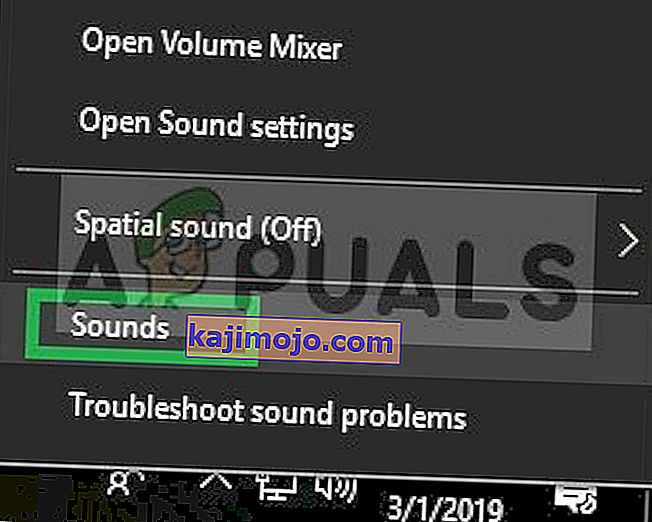
- Μεταβείτε στην καρτέλα " Εγγραφή "

- Κάντε δεξί κλικ στο μικρόφωνό σας και επιλέξτε " Ιδιότητες "
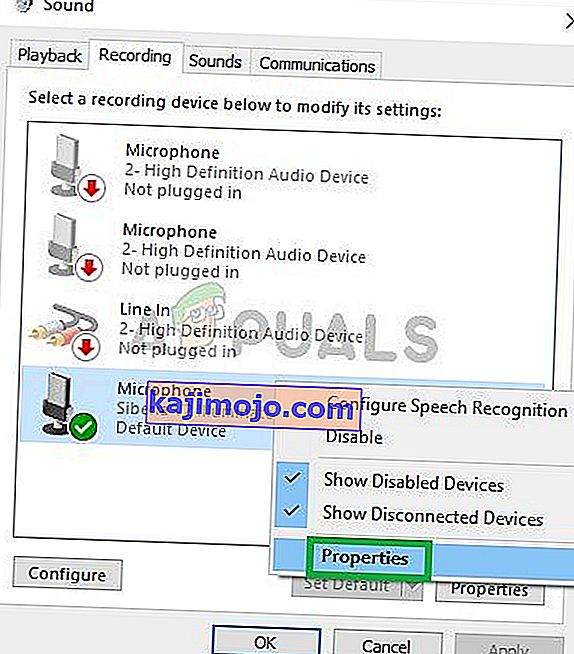
- Στις ιδιότητες μικροφώνου , κάντε κλικ στην καρτέλα " Ακρόαση "
- Βεβαιωθείτε ότι το « Ακούστε σε αυτή την συσκευή » κουτί είναι επιλεγμένο
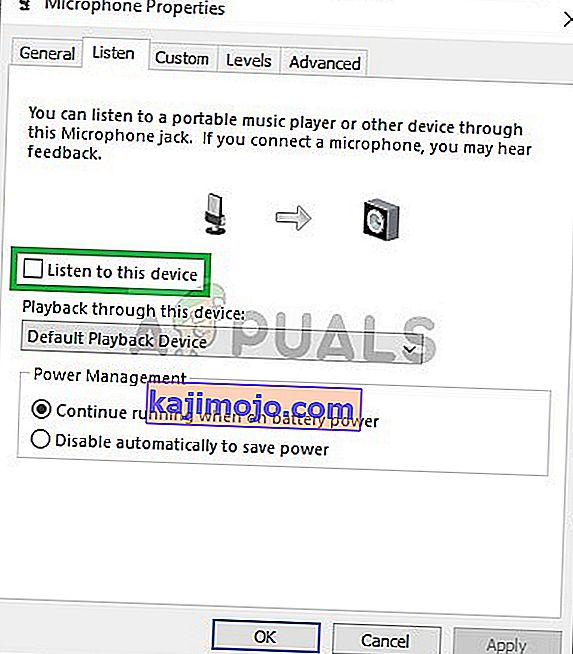
- Τώρα κάντε κλικ στην καρτέλα για προχωρημένους
- Βεβαιωθείτε ότι έχουν επιλεγεί και οι δύο επιλογές στην επικεφαλίδα " Αποκλειστικές "
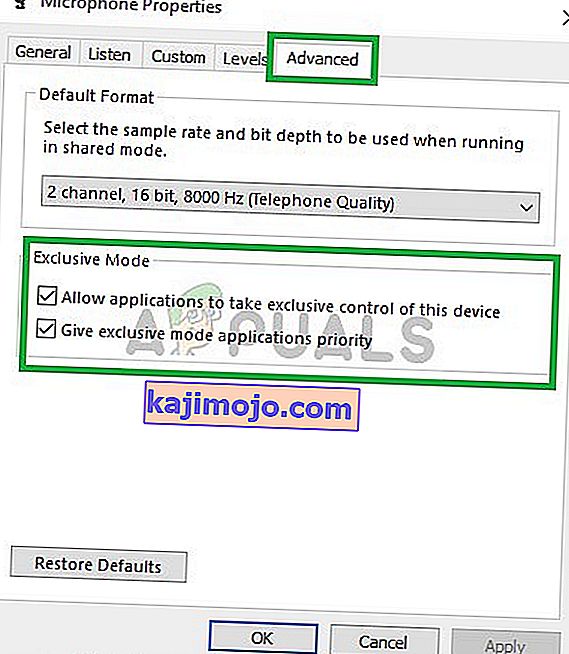
- Εφαρμόστε τις ρυθμίσεις σας και ελέγξτε αν αυτό λύνει το πρόβλημά σας.
Λύση 4: Απενεργοποίηση προγραμμάτων οδήγησης ήχου
Η τελευταία επιλογή στην οποία μπορούμε να καταφύγουμε είναι να απενεργοποιήσουμε όλα τα προγράμματα οδήγησης που είναι εγκατεστημένα εκτός από το "Windows Default Driver" για το οποίο
- Δεξιά - Κάντε κλικ στο εικονίδιο έντασης στο κάτω δεξί χέρι

- Ορίστε την επιλογή " Ήχοι "
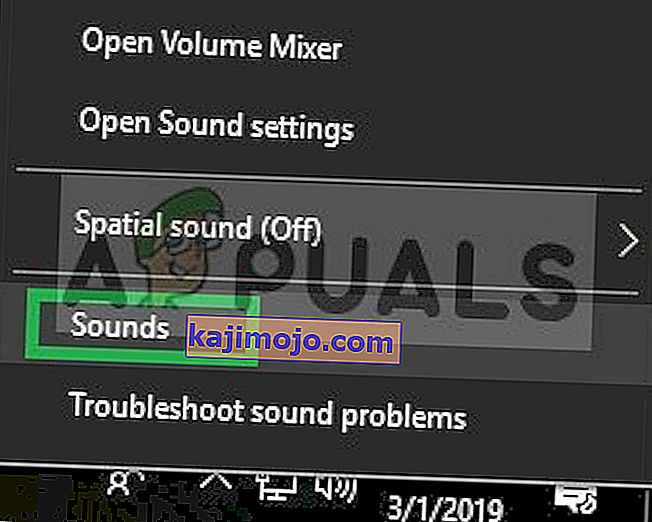
- Επιλέξτε την καρτέλα " Αναπαραγωγή "
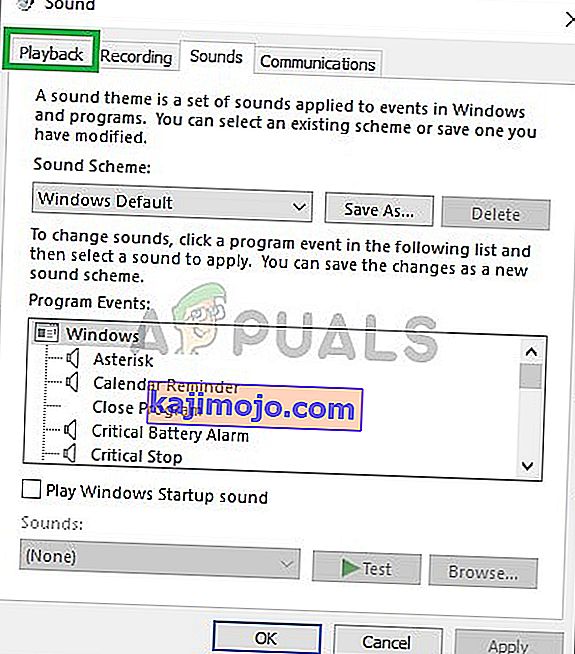
- Δεξί - Κάντε κλικ και απενεργοποιήστε τους δύο οδηγούς " Realtek " και " Nvidia High Definition "
- Επανεκκινήστε τον υπολογιστή σας και ελέγξτε αν αυτό λύνει το πρόβλημά σας.
Λύση 5: Απεγκατάσταση προγραμμάτων οδήγησης
Σε ορισμένες περιπτώσεις, τα προγράμματα οδήγησης που χρησιμοποιείτε ενδέχεται να είναι η αιτία πίσω από αυτό το ζήτημα. Επομένως, σε αυτό το βήμα, θα απεγκαταστήσουμε εντελώς αυτά τα προγράμματα οδήγησης από τον υπολογιστή μας. Γι'αυτό:
- Πατήστε "Windows" + "R" για να ανοίξετε το μήνυμα Εκτέλεσης.
- Πληκτρολογήστε "Devmgmt.msc" και πατήστε "Enter".
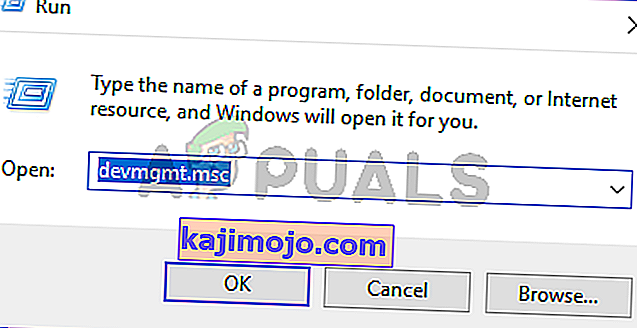
- Κάντε διπλό κλικ στην επιλογή " Ελεγκτές ήχου, βίντεο και παιχνιδιών " και κάντε δεξί κλικ στο πρόγραμμα οδήγησης ήχου που χρησιμοποιείτε αυτήν τη στιγμή.
- Επιλέξτε το κουμπί "Απεγκατάσταση" και επιβεβαιώστε τυχόν προτροπές στην οθόνη.
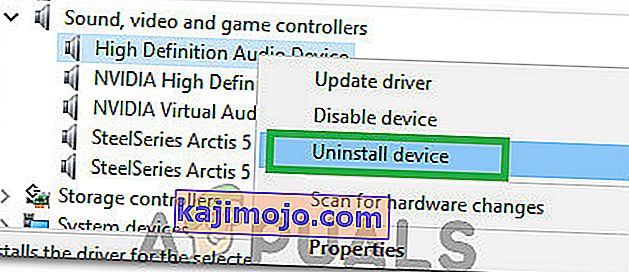
- Ακολουθήστε τις οδηγίες που εμφανίζονται στην οθόνη για να απεγκαταστήσετε πλήρως αυτό το πρόγραμμα οδήγησης από τον υπολογιστή σας.
- Επανεκκινήστε τον υπολογιστή και θα αντικαταστήσει αυτόματα αυτά τα προγράμματα οδήγησης με τα αποθέματα.
- Ελέγξτε αν το πρόβλημα παραμένει.